

Sidify Music Converter
Una delle caratteristiche principali di Spotify Premium è la possibilità di scaricare album e playlist per l'ascolto offline. Il download di brani per la riproduzione offline è essenziale per viaggiare senza Wi-Fi per ascoltare la tua musica, soprattutto se stai partendo per un lungo volo o un viaggio su strada. Poiché, al giorno d'oggi, la maggior parte delle persone preferisce ascoltare la musica sullo smartphone o sull'autoradio durante la guida, è anche necessario salvare la musica di Spotify su una scheda SD per risparmiare spazio sul dispositivo.
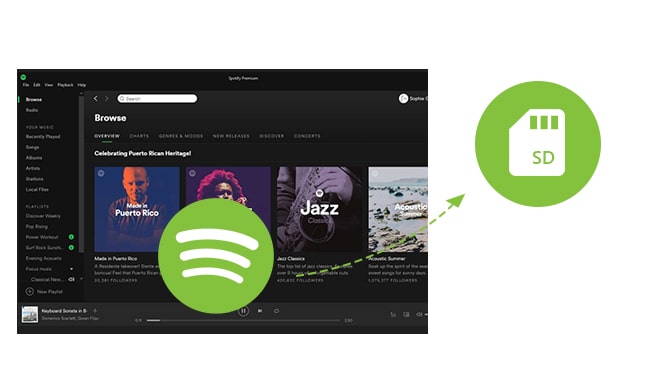
Spotify offre sia una versione gratuita supportata dalla pubblicità che un abbonamento premium (€ 9,99 mensili) con streaming illimitato dei suoi oltre 82 milioni di brani. Tuttavia, il pubblico degli account Spotify Free avrà problemi se non è connesso a Internet. Non possono scaricare/salvare brani su un computer locale o riprodurli sul proprio lettore musicale, per non parlare del salvataggio della musica di Spotify su una scheda SD. Con Spotify Premium, sebbene Spotify ti consenta di sincronizzare i brani su una scheda SD riconosciuta, per qualche motivo viene scaricato nella memoria interna anziché su una scheda SD esterna.
Come fermare le cose fastidiose di cui sopra per salvare la musica di Spotify sulla scheda SD esterna per ascoltare la musica sugli smartphone o sull'autoradio? Sei fortunato qui. Nella seguente guida, ti condivideremo con un modo efficiente per scaricare e salvare la musica di Spotify su una scheda SD esterna, sia che tu sia Spotify a pagamento o un utente gratuito.
Parte 1: scarica la canzone/la playlist di Spotify come MP3
Parte 2: trasferisci Spotify Music dal computer alla scheda SD
Sidify Music Converter ( Per Windows | Per Mac ) è il miglior Spotify Music Downloader per scaricare musica o playlist da Spotify in un semplice formato MP3, AAC, FLAC, WAV, AIFF o ALAC con grande qualità. È progettato specificamente per gli amanti della musica. Puoi facilmente trascinare e rilasciare una musica o una playlist Spotify da Spotify a Sidify per l'importazione e il download. Inoltre, Sidify Music Converter può preservare la grafica e tutti i metadati (inclusi titolo, artista, album e numero di traccia) dopo la conversione.
Nella seguente guida, convertiremo la musica di Spotify in un semplice formato MP3 con la versione Windows di Sidify Music Converter come esempio.
Passo 1Importa musica da Spotify su Sidify
Avvia il programma Sidify e Spotify si aprirà automaticamente. Quindi fare clic "![]() " sull'icona per importare la musica di Spotify.
" sull'icona per importare la musica di Spotify.

Passo 2Trascina e rilascia un collegamento a un brano o un collegamento a una playlist da Spotify a Sidify Music Converter.

Passo 3Una volta aggiunta la musica con successo, puoi fare clic sul pulsante di impostazione per modificare i parametri di base (incluso il formato di output, la qualità di output e la modalità di conversione, ecc.). Qui puoi scegliere il formato come MP3, AAC, FLAC, WAV, AIFF o ALAC e regolare la qualità di output fino a 320 kbps.

Passo 4 Fai clic sul pulsante "Converti" per scaricare la musica di Spotify in un formato semplice senza perdita di qualità.

Passo 5 Dopo la conversione, puoi fare clic sul pulsante "Convertito" per trovare facilmente il file MP3/AAC/FLAC/WAV/AIFF/ALAC scaricato nell'angolo in alto a destra.

Ora, tutta la musica di Spotify viene scaricata in un file in formato semplice e puoi trasferire la tua musica Spotify preferita su una scheda SD.
Passo 1Inserisci la scheda SD nel lettore di schede del tuo computer.
Passo 2Apri "Computer/Risorse del computer/Questo PC" su un computer Windows.
Passo 3Fare doppio clic sulla scheda SD nell'elenco delle unità.
Passo 4Trascina e rilascia i file musicali di Spotify dentro e fuori dalla scheda SD.
Passo 5Ora puoi ascoltare la musica di Spotify su qualsiasi smartphone e lettore di auto tramite scheda SD.
Nota: la versione di prova di Sidify Music Converter ci consente di convertire 3 minuti per ogni file audio, puoi sbloccare il limite di tempo acquistando la versione completa.
Note importanti
Sidify rispetta rigorosamente le normative sul copyright degli Stati Uniti. Adottiamo una tecnologia leader per registrare i dati audio non crittografati che vengono emessi al dispositivo audio del sistema, con la massima qualità.
Di cosa avrai bisogno
Stanno anche scaricando
Potrebbe interessarti
Tutorial caldi
Temi
Suggerimenti e trucchi